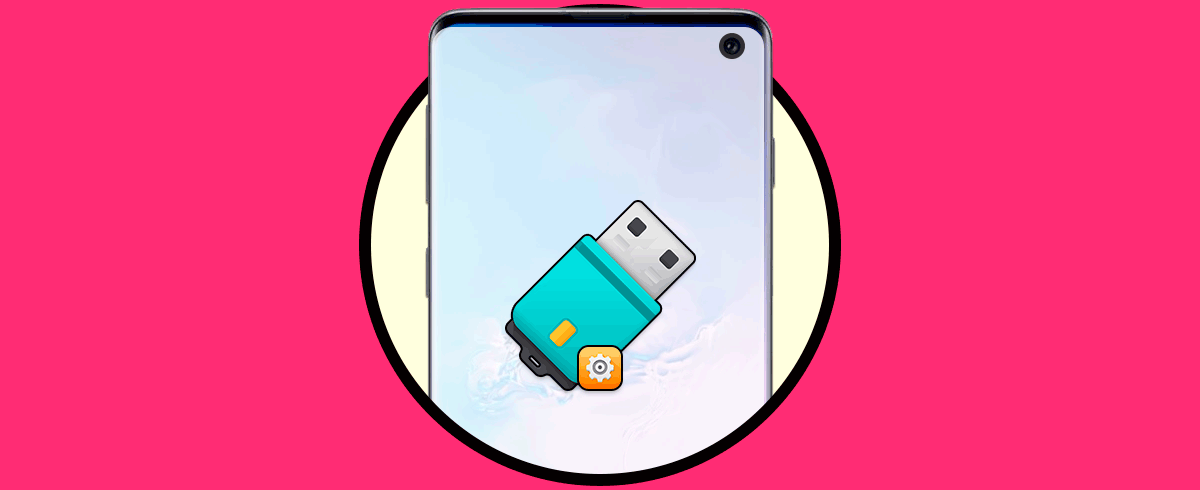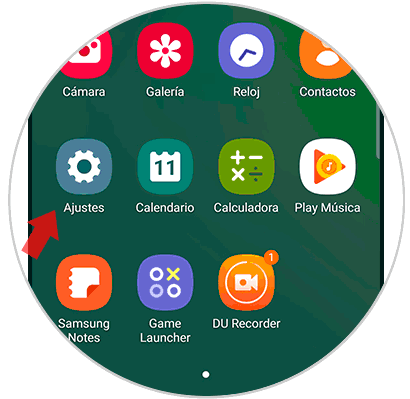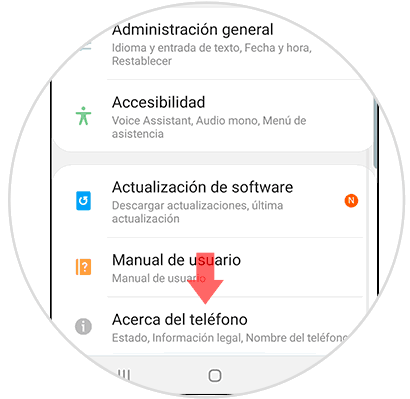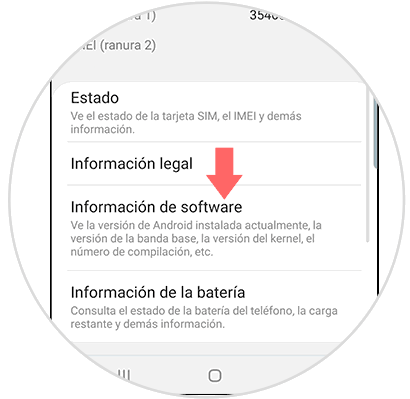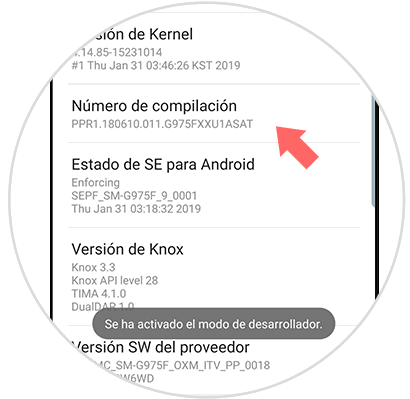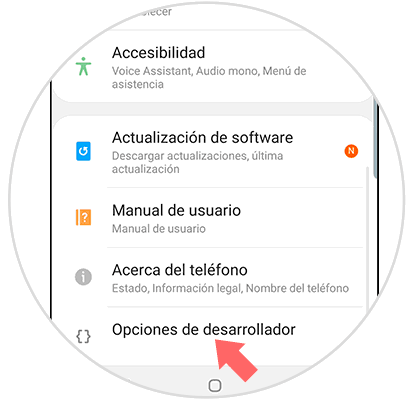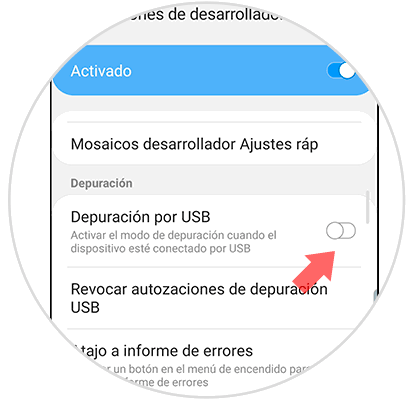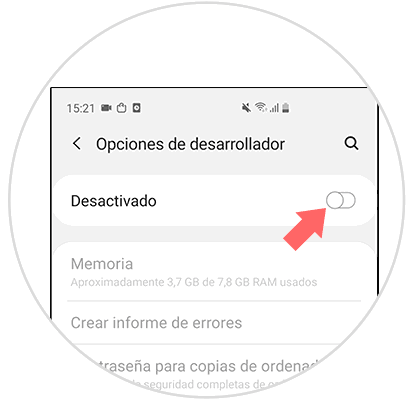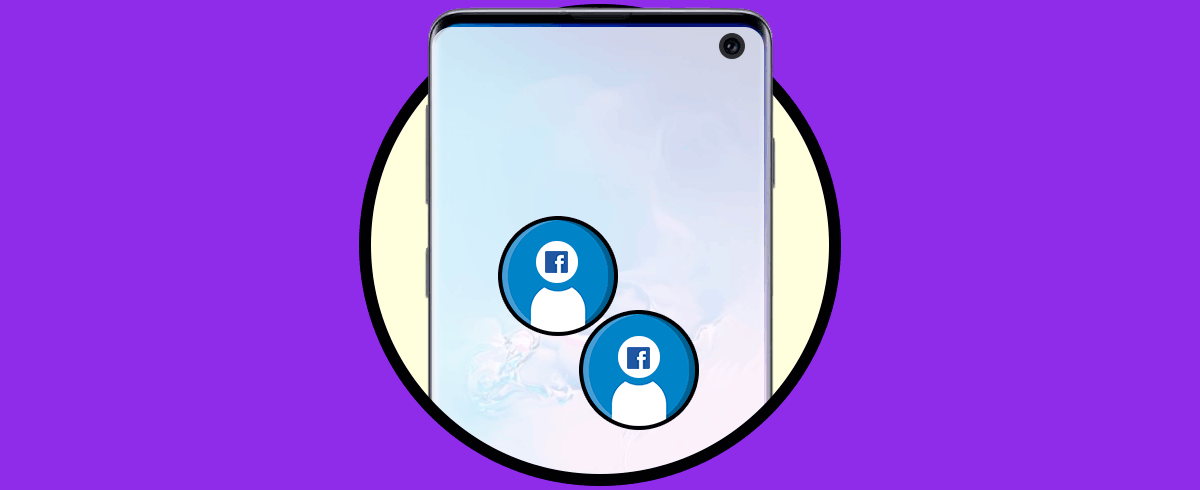La depuración USB nos permite que haya una conexión efectiva entre generalmente un ordenador y nuestro teléfono Android cuando intentamos traspasar información. Aunque a priori parecen sistemas diferentes e incompatibles, a través de la conexión USB podremos hacer efectiva la relación.
La depuración USB es bastante extendida en tester de software donde es necesario analizar cómo funciona determinado software en los smartphones. Depuración USB viene de debugging una relación directa son la búsqueda de soluciones y problemas.
Lo normal es que el software se cree en ordenadores con un código determinado y después se pase al móvil para testearlo. Pero además del mundo del testeo, también es necesario cuando queremos conectar Android con PC y traspasarnos información. Si has tenido problemas con ello, aquí tienes la solución en un Galaxy S10.
También tienes aquí el vídeo con el que podrás seguir los pasos más fácilmente para activar tanto el Modo desarrollador como la depuración USB en un Galaxy S10.
1Cómo activar Modo depuración USB y Modo desarrollador en Galaxy S10
El primer paso será desplazar nuestra pantalla principal hacia arriba para poder acceder al apartado de “Ajustes”.
Ahora entramos en la opción de “Acerca del teléfono” dentro del listado que podemos ver en ajustes.
Pulsa a continuación sobre “Información de software” para poder todas las opciones.
Ahora tendrás que pulsar 7 veces sobre “Número de compilación” para que se activen las Opciones de desarrollo. Deberás introducir el método de seguridad configurado.
Si volvemos a ajustes podremos ver activas la opción de “Opciones de desarrollador”. Pulsa dentro.
Ahora busca la función de “Depuración por USB” y actívala.
2Cómo quitar Opciones de desarrollador en Galaxy S10
Lo primero que haremos será entrar en los “Ajustes” desplazando nuestro panel principal.
En la parte inferior encontraremos la opción de “Opciones de desarrollador”.
Ahora desactiva la opción principal que pone activa para pasarlo a “Desactivado”.
De esta forma podremos habilitar o deshabilitar la depuración USB de nuestro Galaxy S10 configurando las Opciones de desarrollador.